新笔记本电脑下载软件的正确步骤是什么?
- 网络技巧
- 2025-04-02
- 22
在这个信息时代,新笔记本电脑的使用率日益增加,而正确下载并安装软件是每位笔记本电脑用户必须掌握的基本技能之一。无论你是刚接触笔记本电脑的新手,还是希望提升自己操作效率的老鸟,本文将为你提供一份详尽、易于理解的下载软件指南。本指南将包含从准备工作到软件安装后的优化等步骤,并提供一些常见问题的解决方案,确保你能够在笔记本电脑上顺利安装任何你需要的软件。
开始之前:准备工作
在开始下载和安装软件之前,首先需要确保你的笔记本电脑已经接通稳定的互联网连接,并且操作系统已更新到最新版本。还需要确认电脑的防病毒软件是否已开启,并备好管理员账户的密码,以方便进行权限较高的操作。
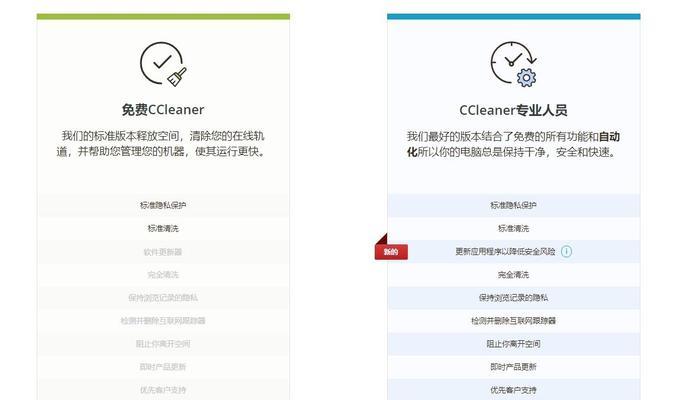
步骤一:选择正规的软件下载渠道
为了避免恶意软件和不安全的软件包,选择一个正规的下载渠道至关重要。常见的正规下载渠道有软件官方网站、大型应用商店或者知名的第三方下载平台。在进行下载之前,请对来源网站的安全性进行核实,避免因下载含有病毒的软件而对电脑安全造成威胁。
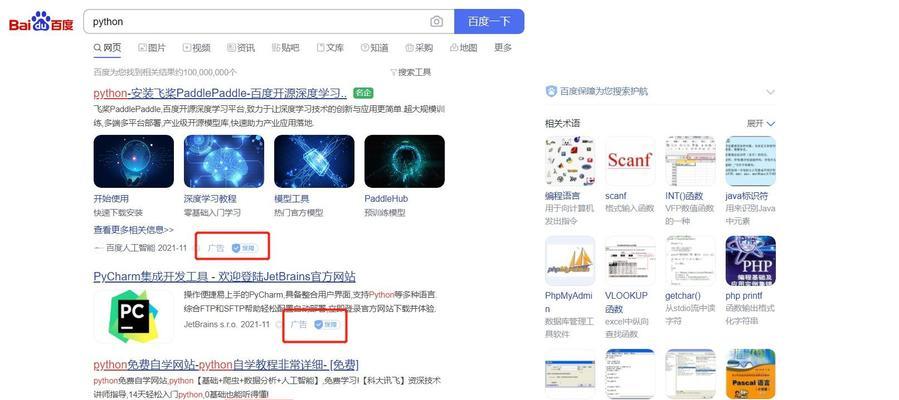
步骤二:下载软件
访问官方软件下载页面,在网页上找到“下载”或者“立即下载”按钮,点击进入下载流程。一般来说,下载链接会默认提供适合当前操作系统版本的软件版本。一些大型软件还可能提供多个版本供用户选择,例如“32位”和“64位”版本,用户应根据自己的操作系统版本选择正确的版本进行下载。
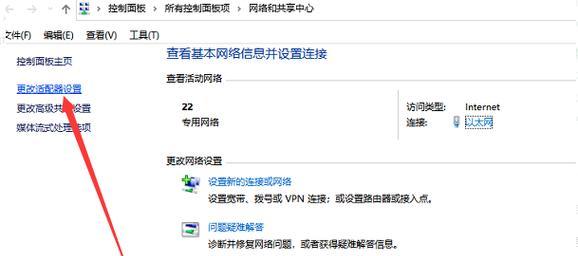
步骤三:安装软件
下载完成后,找到下载文件所在的目录。通常下载的软件包会保存在“下载”文件夹内。双击软件安装包,遵循安装向导的指引完成安装。在这个过程中,可能会提示需要管理员权限,此时应输入管理员账户的密码。如果在安装过程中没有特别提示,一般按照默认选项进行即可。
步骤四:运行软件并进行初步设置
安装完成后,用户可以在桌面上找到新安装的软件图标,双击打开即可运行软件。初次运行软件时,可能会提示进行一些基本的设置,如语言选择、账户注册等。根据提示完成这些步骤,软件就可以开始使用了。
步骤五:软件更新和优化
为了保持软件的最佳性能和安全性,建议在安装软件后检查是否有可用的更新。大多数软件都具有自动更新的功能,用户也可以手动进入“设置”或“帮助”菜单,查找“检查更新”的选项。根据个人使用习惯对软件进行一些个性化设置,可以提升使用效率。
常见问题解答
Q1:如何判断下载的软件是否安全?
A:在下载软件时,应确定来源是官方或有权威认证的平台。一般情况下,官方网站或应用商店提供的软件都是安全的。安装过程中如有防病毒软件提示,应认真考虑是否继续安装该软件。
Q2:软件安装过程中出现错误提示怎么办?
A:遇到错误提示时,首先应该记下错误代码或错误信息,然后通过网络搜索,或联系软件的客服支持来寻找解决方案。如果错误信息提示是由于软件冲突或系统不兼容,可能需要卸载当前版本的软件,然后重新下载与你系统兼容的版本。
Q3:如何卸载不再需要的软件?
A:在Windows系统中,可以通过“控制面板”中的“程序和功能”找到不需要的软件,然后点击“卸载”进行删除。在Mac系统中,则可以将软件拖至废纸篓来卸载。
结语
综合以上内容,下载并安装软件到新笔记本电脑上是一个系统而严谨的过程。通过本文的指导,相信你已经能够掌握基本的下载安装步骤,并能够处理一些常见的问题。当然,随着技术的不断进步,软件的安装方式也在不断更新,建议定期关注最新的软件安装指南,以获得最佳的使用体验。
版权声明:本文内容由互联网用户自发贡献,该文观点仅代表作者本人。本站仅提供信息存储空间服务,不拥有所有权,不承担相关法律责任。如发现本站有涉嫌抄袭侵权/违法违规的内容, 请发送邮件至 3561739510@qq.com 举报,一经查实,本站将立刻删除。